如何自动生成 Word 文档的目录和页码?目录:创建具有样式的目录标题。将目录标题标记为目录级别。插入目录,选择要生成的标题级别。页码:选择页码位置。选择页码格式。插入页码到页面顶部或底部。

如何自动生成 Word 文档的目录和页码
目录生成
步骤 1:创建目录标题
为要包含在目录中的每个主要部分创建一个样式化的标题。例如,使用标题样式“标题 1”和“标题 2”分别表示章和节。
步骤 2:标记目录标题
选择每个目录标题,然后转到“开始”选项卡中的“样式”组。单击旁边的下拉箭头,然后单击“目录”。这将向标题应用目录级别,例如“标题 1”或“标题 2”。
步骤 3:插入目录
将光标放在您希望目录出现的位置。转到“引用”选项卡,然后在“目录”组中选择“目录”。选择包含要生成目录的标题级别的样式。
页码生成
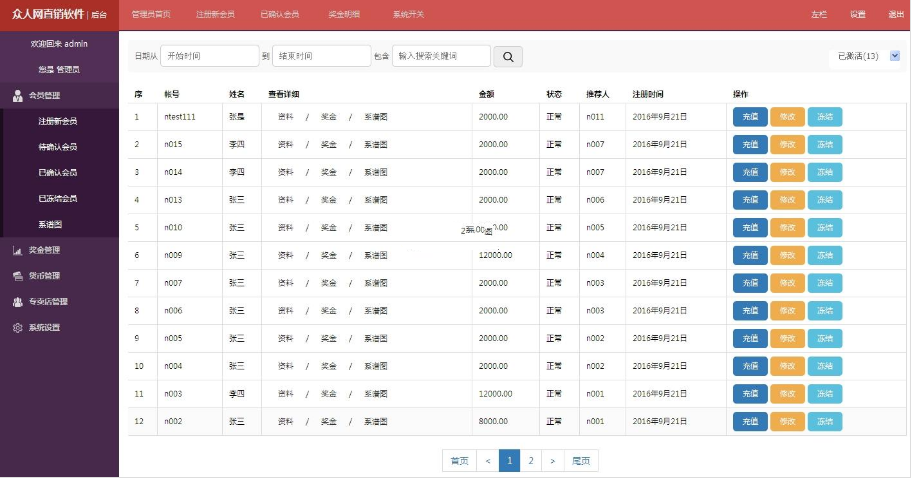
双轨制会员管理系统是一个以asp+access进行开发的双轨制直销系统源码,要求很低,容易维护。 后台路径:/admin 后台用户名和密码均为:admin 9.1版更新内容: 1、增加了操作余额前自动备份数据库,如果操作成功,则自动删除备份的数据库;如果操作有页面错误导致不成功,则会自动恢复到备份的数据库。这样运行过程中,即使是程序错误,也不用担心数据丢失了。 2、增加会员登录首
 843
843

步骤 1:选择页码位置
转到“插入”选项卡,然后在“页眉和页脚”组中选择“页码”。
步骤 2:选择页码格式
从下拉菜单中选择您喜欢的页码格式,例如页码(例如 1/10)或罗马数字(例如 i/x)。
步骤 3:插入页码
选择要插入页码的位置,例如页面顶部或底部。单击该选项,页码将自动插入到文档中。
注意:
以上就是word如何自动生成目录和页码的详细内容,更多请关注php中文网其它相关文章!

全网最新最细最实用WPS零基础入门到精通全套教程!带你真正掌握WPS办公! 内含Excel基础操作、函数设计、数据透视表等

Copyright 2014-2025 https://www.php.cn/ All Rights Reserved | php.cn | 湘ICP备2023035733号